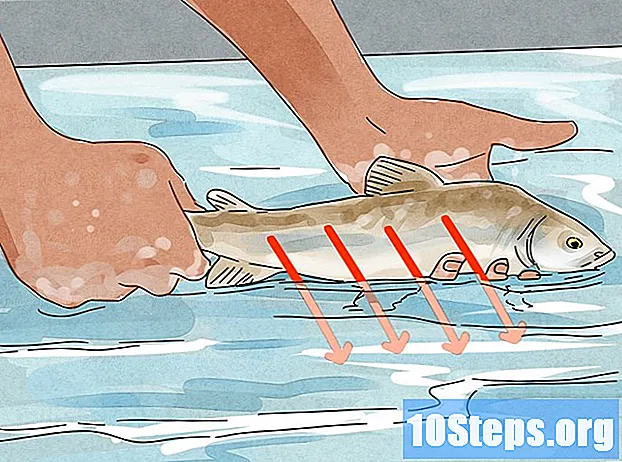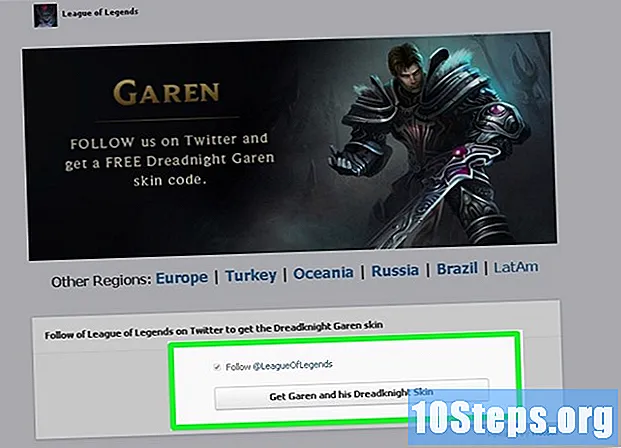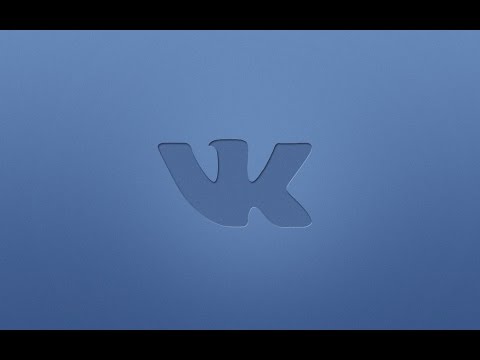
Зміст
У цій статті ви дізнаєтесь більше про всі способи надсилання повідомлення кільком контактам WhatsApp, будь то на iPhone, iPad або пристрої Android. Для того, щоб люди могли спілкуватися в чаті, користувач має можливість додати 256 контактів до групи, але якщо ви вважаєте за краще, щоб одержувачі не знали, що ви надішлете повідомлення кільком особам, створіть «Пошта список ”. Нарешті, якщо ви хочете поділитися чимось із існуючої розмови з друзями, просто перешліть текст або зображення.
Кроки
Спосіб 1 з 5: Створення групової розмови (iPhone або iPad)
.

Виберіть Нова група. Це повинна бути одна з перших кнопок, трохи нижче рядка пошуку.
Визначте, які контакти будуть додані. Коли ви торкаєтесь їх, у колі біля імені з’явиться синьо-білий знак „віза”. Ви можете обрати до 256 користувачів.

Вибір Далі. Варіант буде у верхньому правому куті сторінки.
Введіть тему групи. Довжина може складати до 25 символів.
- Щоб розмістити піктограму, яка відображає розмову, торкніться символу камери у верхньому лівому куті цього екрана. Виберіть зображення зі свого пристрою.

У правому верхньому куті екрана торкніться Створити.
Введіть повідомлення. Спочатку торкніться порожнього місця внизу сторінки.
Натисніть піктограму «Надіслати» синьо-білої паперової площини в нижньому правому куті екрана. Повідомлення буде розповсюджене в групі, щоб усі члени могли його прочитати.
- Будь-який контакт може покинути групу в будь-який час.
- Навіть якщо в групі є одна людина, яку ви заблокували, все, що вони публікують, відображатиметься в розмовах.
Метод 2 з 5: Створення групової розмови (Android)
Відкрийте WhatsApp на своєму пристрої Android. Піктограма програми - це зелена спливаюча підказка з білим телефоном.
- У групових розмовах можна буде надіслати повідомлення одночасно кільком контактам. Так само вони матимуть можливість читати, публікувати та відповідати на будь-які публікації в групі.
- Щоб люди не знали, що їх додали до групи, скористайтеся методом «Створення списку трансляцій (Android)».
Шукайте піктограму з трьома крапками ⁝ у верхньому правому куті екрана. Виберіть його.
Тепер вибирайте Нова група. З'явиться список контактів.
Визначте, яких користувачів буде додано до групи. Можна вибрати до 256 особин, і при виборі одного коло біля імені буде синім.
Торкніться значка зеленої стрілки. Список учасників буде збережений.
Визначте предмет групи. Він може містити до 25 символів.
- Щоб пов’язати піктограму з групою, торкніться камери (верхній лівий кут). Потім просто виберіть зображення зі свого смартфона або планшета.
Торкніться зеленого "галочки", щоб створити групу.
Складіть повідомлення. Спочатку натисніть на порожню область внизу екрана.
Виберіть піктограму «Надіслати» із зеленої та білої паперової площини (нижній правий кут). Повідомлення буде надіслано всім учасникам групи.
- Майте на увазі, що будь-який матеріал, опублікований заблокованими вами користувачами, все одно з’являтиметься в групових розмовах.
- Кожна людина може вийти з групи в будь-який час.
Метод 3 з 5: Створення списку трансляцій (iPhone або iPad)
Відкрийте WhatsApp на пристрої iOS. Торкніться зеленого значка із спливаючою підказкою та телефоном всередині. За допомогою списків передачі одне і те ж повідомлення може бути ініційоване для кількох контактів без необхідності розпочинати групову розмову.
- В основному ефект такий самий, як відправлення одного і того ж повідомлення різним особам, але вручну. Будуть створені індивідуальні чати між вами та одержувачем, а не велика група для кількох користувачів, які не знатимуть, що ви надіслали одне і те ж повідомлення іншим.
- Лише люди з вашим номером, що зберігається в “Контакти”, отримуватимуть повідомлення шляхом передачі.
Торкніться вкладки Розмови. Він знаходиться внизу екрана і представлений двома піктограмами мовлення.
Введіть Список передач. Варіант буде в "Розмови", біля верхнього лівого кута екрана.
Виберіть Новий список унизу сторінки. Відкриється список контактів.
Визначте, кого буде додано до списку. Коли ви торкаєтесь одного з них, у колі біля імені з’явиться синьо-біла галочка. Можна додати до 256 контактів.
- Вони не знатимуть, що їх внесли до списку мовлення.
Торкніться Створитиу верхньому правому куті екрана. Список буде збережено та почнеться нове повідомлення.
Складіть його та торкніться піктограми “Надіслати”. Складіть повідомлення в порожньому полі та знайдіть символ паперової площини в нижньому правому куті екрана, щоб запустити його для всіх членів списку передач.
Метод 4 з 5: Створення списку трансляцій (Android)
Відкрийте WhatsApp на пристрої Android. Торкніться зеленого значка із спливаючою підказкою та білим телефоном всередині. Зі списками передач одне і те ж повідомлення можна надіслати кільком особам, але без створення групи; кожен контакт і надалі буде розділений приватною розмовою.
- Надсилання повідомлення до списку трансляцій має такий самий ефект, як коли користувач надсилає його окремо та вручну кожній людині. Жоден одержувач не дізнається, що його також надіслали іншим.
- Однак лише особи з вашого списку контактів отримуватимуть повідомлення зі списку трансляцій.
Торкніться кнопки меню. Він представлений піктограмою з трьома крапками ⁝ у верхньому правому куті екрана.
Виберіть Нова трансляція. З'явиться список ваших контактів.
Перевірте, яких людей слід додати до групи мовлення. Після торкання імені в колі біля нього з'явиться синьо-білий символ "галочки". Ви можете вибрати до 256 контактів.
- Ніхто з них не знатиме, що вони є у списку передачі.
Торкніться зеленої кнопки «перевірити». Список буде збережено, і ви можете написати оголошення.
Напишіть повідомлення в білому полі та торкніться піктограми “Надіслати”. Закінчивши, просто натисніть зелений і білий символ площини паперу в нижньому правому куті екрана, і всі особи зі списку передач отримають вашу публікацію.
Спосіб 5 з 5: Пересилання повідомлення кільком контактам
Відкрийте WhatsApp на своєму смартфоні або планшеті. Він представлений піктограмою зелено-білої спливаючої підказки з білим телефоном всередині.
- За допомогою цього інструменту одне повідомлення можна переслати до п’яти контактів.
- Метод працює на будь-якому пристрої Android або iOS.
- Наприклад: ви зробили кумедний знімок і хочете поділитися ним. Просто перешліть зображення одразу п’ятьом людям, що набагато практичніше, ніж надсилати його окремо.
Відкрийте розмову, в якій пересилається повідомлення. Торкніться вкладки "Розмови", щоб переглянути їх.
Торкніться й утримуйте пальцем публікацію, якою хочете поділитися з іншими. Через кілька хвилин угорі екрана з’являться піктограми.
У верхній панелі сторінки знайдіть і натисніть стрілку. Відкриється список контактів.
Виберіть до п’яти осіб. Якщо вам потрібно надіслати вміст більшій кількості осіб, просто повторіть кроки цього методу, переславши його вперше. З кожним із цих контактів розпочнеться індивідуальна розмова.
Виберіть, залежно від версії WhatsApp Подати або Вперед. Повідомлення буде доставлено обраним одержувачам.
Поради
- Учасники групи можуть залишити її в будь-який час, тоді як одержувачі списків передачі повинні видалити телефон із програми “Контакти” суб’єкта, який ініціює публікації, щоб не отримувати від нього подальших повідомлень.
- Групові розмови мають кілька варіантів налаштування. Клацніть тут і тут, щоб дізнатись більше про пропоновані функції.